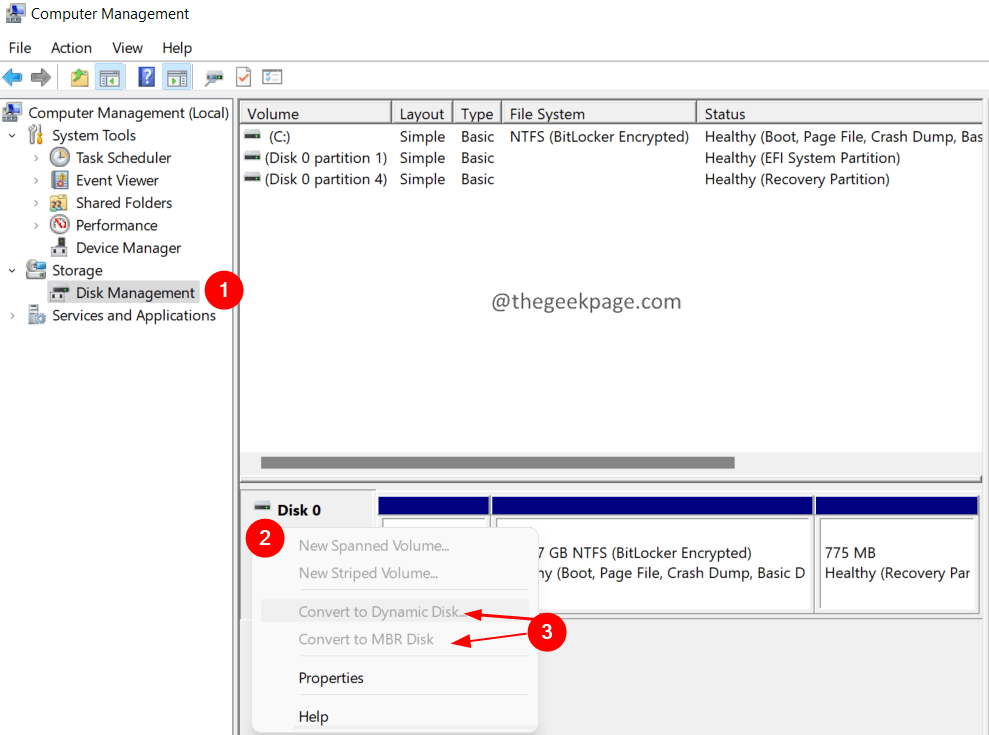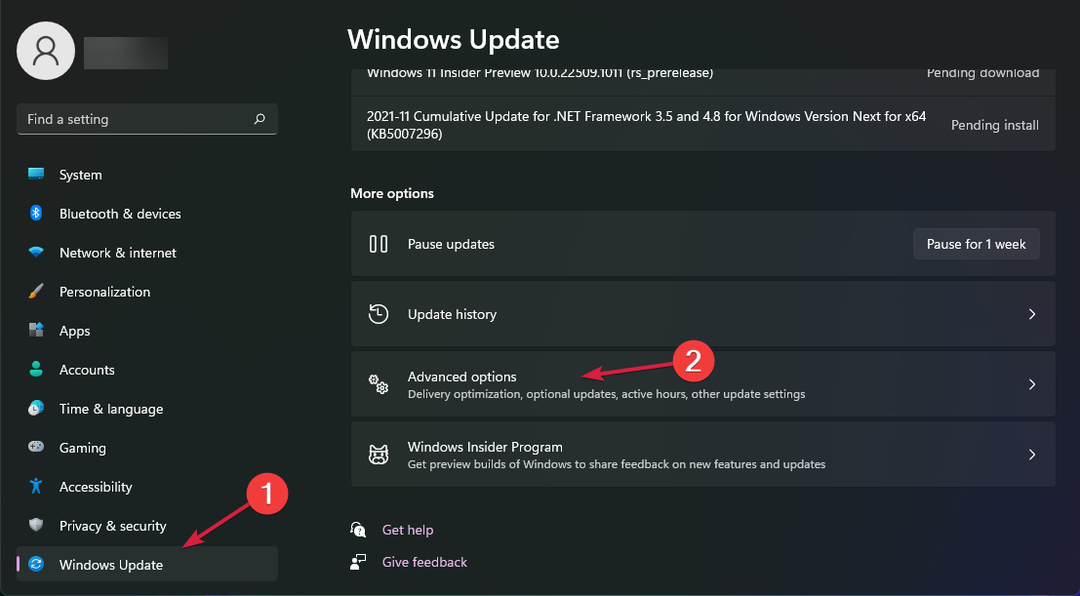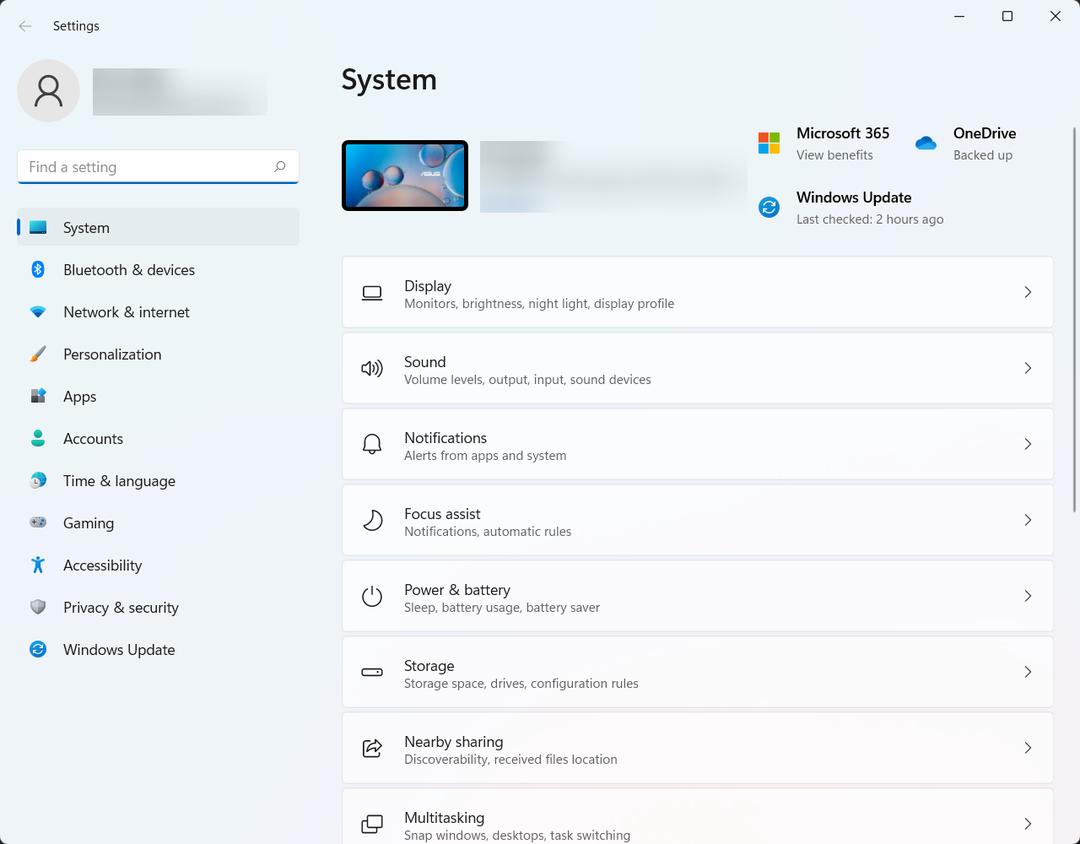Безспорно най-противоречивият системно изискване, с което се доставя Windows 11 беше необходимото допълнение към TPM 2.0, което очевидно липсваше на много хора, което правеше невъзможно надграждането им в началото.
Мнозина всъщност си мислеха, че е време да излязат и да си купят модул, за да могат да проверят и това поле за изискване.
За съжаление, всъщност не работи така, защото или вашият компютър вече отговаря на хардуерните изисквания на Windows 11, или сте решили да закупите нов съвместим хардуер.
Истината е, че много процесори вече включват версия на фърмуера на TPM 2.0, който просто трябва да бъде активиран в настройките на BIOS, преди да инсталирате Windows 11.
Ето защо не трябва да купувате TPM за Windows 11
Сега нека поговорим за собствениците на компютри с неподдържан хардуер и да изясним, че те всъщност не се нуждаят от TPM за чиста инсталация на Windows 11.
За надстройки от Windows 10 по-голямата част от тях вече имат TPM 1.2 и могат използвайте метода за хакване на системния регистър, за да преминете към най-новата ОС на Microsoft.
Дори и за компютри, на които липсва TPM на фърмуера като цяло, закупуването на модул няма да реши най-големия ви проблем при работа с Windows 11.
Вече е известно, че всички системи с неподдържан хардуер рискуват да бъдат изключени от вътрешния кръг и изобщо да не получат никакви актуализации на Windows.
Така че със сигурност можете да получите физически модул за сдвояване с по-стар процесор, ако приемем, че имате дънна платка с TPM заглавка.
Но няма да останете толкова сигурни, колкото поддържаните компютри, но в крайна сметка печелите една битка, само за да загубите друга.
Потребителите, които търсят физически TPM, за да поддържат основните му функции отделно от техния процесор, защото вярват, че изолиращите компоненти предлагат повече сигурност, също са изненадани.
Физическият модул не защитава срещу всеки вид TPM атака, така че може да искате да имате това предвид.
Microsoft не предпочита конкретен вид TPM за Windows 11. В TPM препоръки, компанията споменава дискретни, интегрирани и фърмуерни TPM и конкретно казва, че Windows използва всички съвместими модули по същия начин.
В случай, че искате физически модул да заобиколи нуждата от вашия ключ за възстановяване за криптирано устройство след надграждане на процесора, отново трябва да спрете.
Казваме това, защото наличието на дискретен TPM не заобикаля този вид главоболие и можете да задействате нуждата от ключ за възстановяване дори след промяна на фърмуера на дънната платка.
Въпросът тук е какво трябва да направят хората с неподдържан хардуер, ако не си купят физически TPM за Windows 11?

Най-добрият вариант, който имате в момента, е да се придържате към Windows 10, тъй като получавате безпроблемно изживяване със солидна сигурност, а някои от функциите на Windows 11 все още идват в предишната ОС като добре.
Windows 10 също ще получи поддръжка за още четири години, така че имате малък натиск да надстроите хардуера си в близко бъдеще.
Изводът е, че ако наистина искате да стартирате новата операционна система на Microsoft, най-добрият ви шанс е да намерите нова, съвместима машина за нея.
Всичко това TPM, което той каза, тя каза, че просто губи времето на всички и резултатите наистина не са толкова впечатляващи като цяло.
Планирахте ли да закупите модул за надеждна платформа само за да стартирате Windows 11 на вашата неподдържана машина? Споделете своя опит с нас в секцията за коментари по-долу.